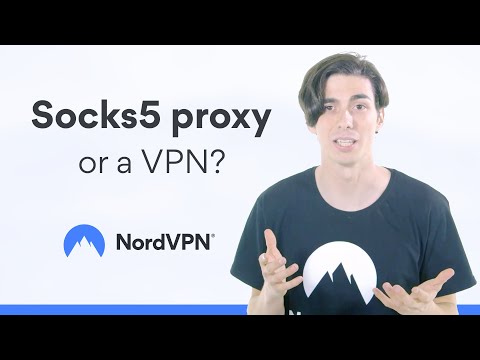Torrent -filer tillåter användare att ladda ner filer från en annan användares dator med en BitTorrent -klient. Att sätta filer innebär att du gör filen tillgänglig för andra användare att ladda ner till din dator. Denna wikiHow lär dig hur man seedar filer med en BitTorrent -klient.
Steg
Metod 1 av 1: Ladda ner filer

Steg 1. Ladda ner en BitTorrent -klient
Det finns många BitTorrent -klienter du kan använda. De flesta är gratis att ladda ner. BitTorrent -klienter inkluderar uTorrent, Azureus, Vuze och qBitTorrent. Var försiktig. Många innehåller medföljande programvara, adware eller skadlig kod. Var uppmärksam när du laddar ner en BitTorrent -klient. Var noga med att avvisa eller avmarkera kryssrutan om du blir ombedd att ladda ner ytterligare programvara när du installerar en BitTorrent -klient. Använd följande steg för att ladda ner en BitTorrent -klient:
- Gå till webbplatsen för en BitTorrent -klient du väljer.
- Klicka på nedladdningslänken som är lämplig för ditt operativsystem (dvs. Windows 10, macOS).
- Öppna installationsfilen för nedladdning i mappen Nedladdningar.
- Följ installationsanvisningarna.
- Avmarkera kryssrutan eller klicka Nedgång att avböja eventuella ytterligare programinstallationserbjudanden du får.

Steg 2. Öppna din BitTorrent -klient
När du är klar med installationen klickar du bara på ikonen för din BitTorrent -klient på skrivbordet, Windows Start -meny eller Dock för att öppna din BitTorrent -klient.

Steg 3. Välj en nedladdningsplats
Nedladdningsplatsen är där filer kommer att laddas ner när de är klara. Som standard kommer de flesta BitTorrent -klienter att ladda ner dina filer till mappen Nedladdningar. Om du vill välja en annan installationsplats klickar du på ikonen som liknar en kugghjul eller på menyn Alternativ/Inställningar. Leta reda på nedladdningsalternativen och klicka på alternativet för att ändra vilken mapp du laddar ner dina filer till.

Steg 4. Ladda ner en torrentfil
Du kan ladda ner Torrent -filer från valfri torrent -sökwebbplats. Torentsökwebbplatser ändrar ofta webbadresser på grund av de juridiska frågorna kring torrentdelning. Du måste använda en sökmotor som Google eller DuckDuckGo för att söka efter en torrentdelningsplats. Populära torrent -sökplatser inkluderar ThePirateBay, Zooqle och LimeTorrents. Tänk på att många torrentsajter innehåller annonser och innehåll som innehåller vuxet material. Använd följande steg för att ladda ner en torrent.
- Gå till en torrent -sökwebbplats.
- Använd sökfältet för att söka efter filmer, musik, böcker, dokument eller programvara.
- Klicka på magnetlänken för att ladda ner torrentfilen (var försiktig. Många torrentsajter har falska nedladdningslänkar som kan innehålla skadlig kod).

Steg 5. Öppna torrentfilen
Vanligtvis behöver du bara dubbelklicka på en torrentfil för att öppna den i din standard BitTorrent-klient. Om den inte öppnas, öppna din torrentklient och klicka på alternativet för att lägga till en ny torrentfil. Det är vanligtvis på huvudsidan eller under Fil meny. Välj torrentfilen och klicka på Öppen.

Steg 6. Låt filen slutföra nedladdningen
Den tid det tar att ladda ner filen beror på din internethastighet, de andra användarnas hastighet och antalet tillgängliga frön. Låt filen slutföra nedladdningen. När den är klar, lämna filen i mappen som den laddade ner till.

Steg 7. Låt din BItTorrent -klient fortsätta att köras
Se till att du är ansluten till internet. Du kommer att märka att statusen ändras till "sådd".
- Du kan stänga av din BitTorrent -klient och starta om den senare. Se bara till att du lämnar torrentfilen och filen du laddade ner i nedladdningsmappen.
- Låt filen "seeda" tills ditt förhållande når 1. Ett förhållande på 1 betyder att du har "seedat" lika mycket som du har laddat ner. Fortsätt så så länge du vill.

Steg 8. Förstå riskerna och lagligheten med att så filer för torrenter
I de flesta länder är det olagligt att dela upphovsrättsmaterial. Att dela och ladda ner upphovsrättsmaterial kan resultera i böter och till och med fängelse. Din internetleverantör kan spåra vad du gör online. Det rekommenderas att du använder en VPN medan du använder en torrentklient. Ladda ner och dela filer över BitTorrent -klienter på egen risk.
Video - Genom att använda denna tjänst kan viss information delas med YouTube

Tips
- Att inte så förrän förhållandet 1 kommer inte att påverka dig på något sätt, bara att det är en allmän etikett som du delar så mycket du kan.
- En bra och standardklient som uTorrent -frön automatiskt så snart nedladdningen är klar, så det är en bra idé att använda denna programvara.
- Det är en allmän etikett att så mycket som du laddar ner. Att inte så förrän förhållandet 1 påverkar dig inte. Vissa webbplatser kan dock kräva ett visst uppladdningsförhållande för att kunna fortsätta medlemskapet där.
Varningar
- Att dela upphovsrättsmaterial när du inte har tillåtelse att göra det kan leda till fängelsestraff eller böter.
- Användning och delning av torrentfiler är föremål för granskning av många anti-piratkopiering och federala agenter. Använd med försiktighet.